В ELMA365 можно работать через приложение для персональных компьютеров. В любой момент вы можете переключиться с браузерной версии на версию для ПК и обратно, так как интерфейс системы в них абсолютно одинаковый, а значит работа будет максимально комфортной.
С помощью приложения для ПК версии 2.0.6 и выше пользователи могут взаимодействовать не только с системой ELMA365, но и с внешним порталом. Подробнее об этом читайте в статье «Внешний портал в приложении».
Скачать и установить приложение
Чтобы скачать приложение для персонального компьютера, выполните следующие действия:
- Откройте настройки профиля пользователя в правом верхнем углу экрана.
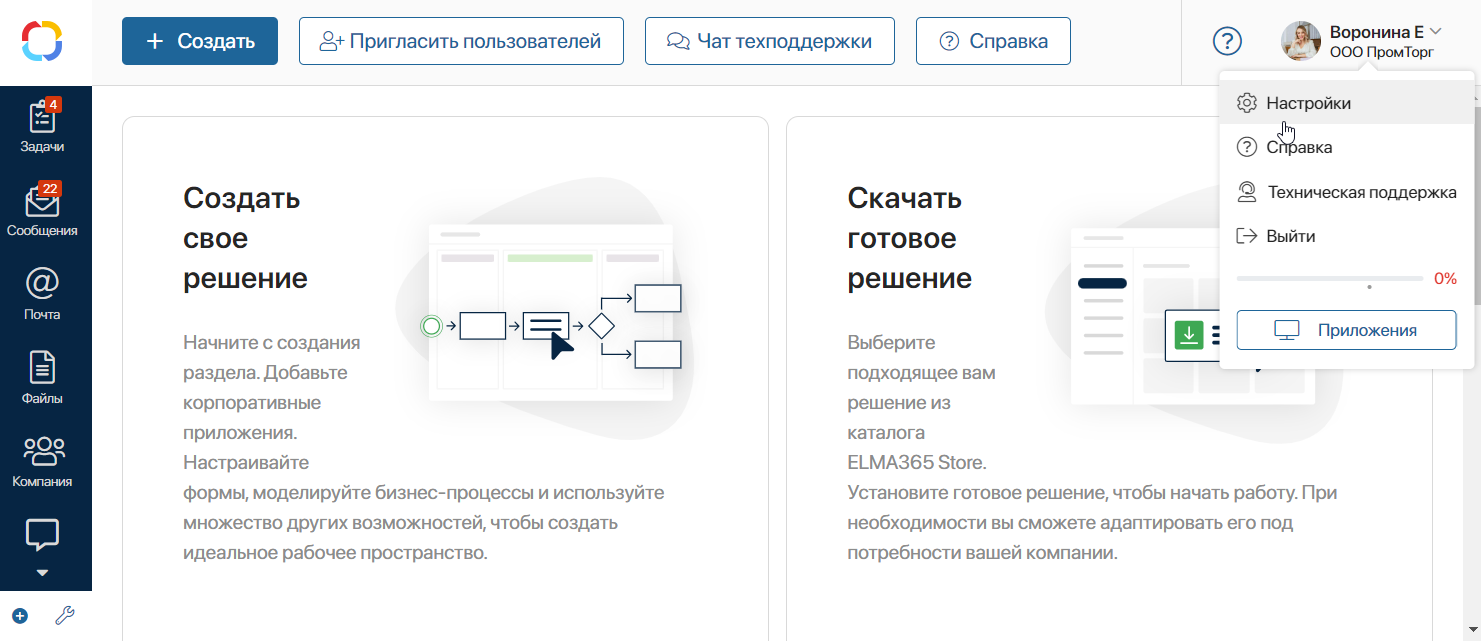
- В открывшемся окне перейдите в раздел Приложение.
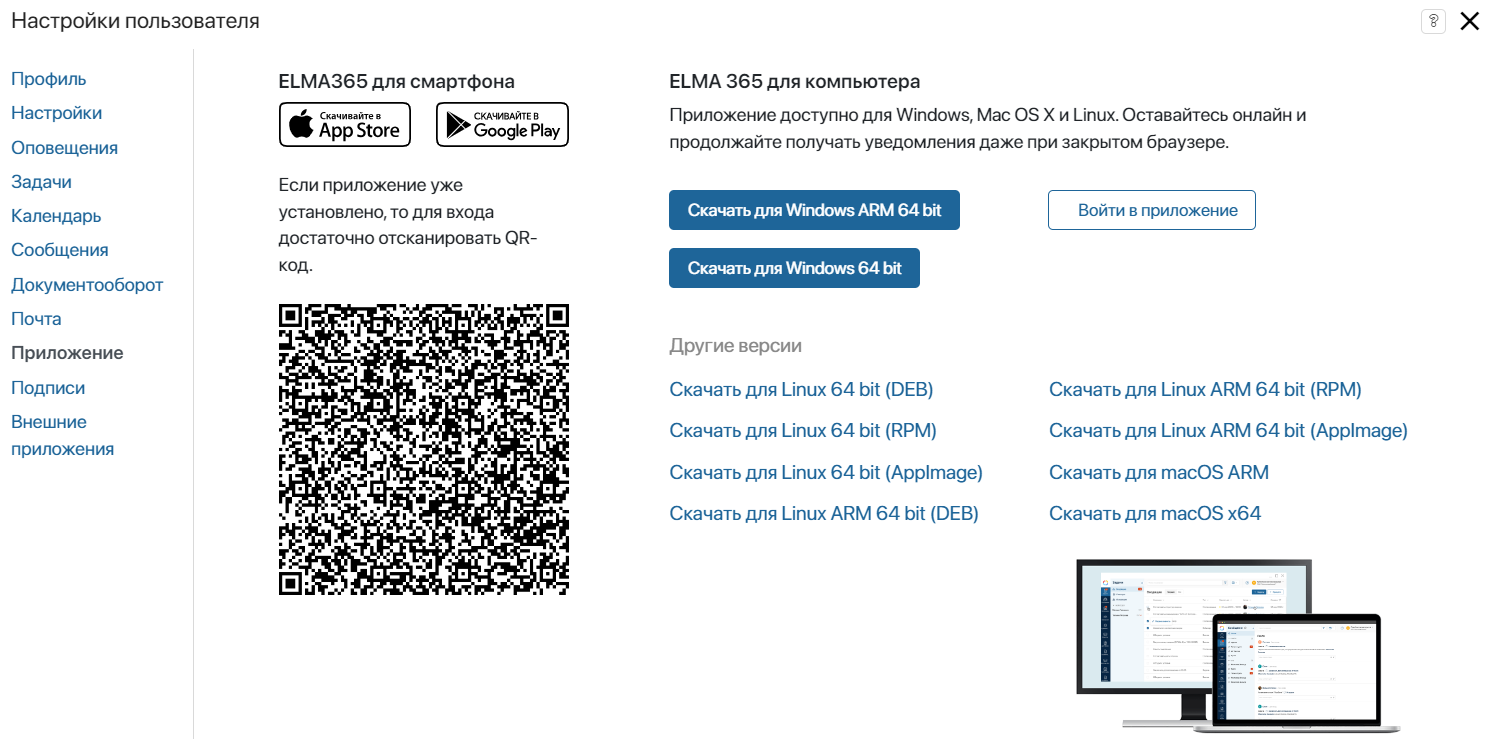
- Скачайте версию для своей операционной системы и запустите установочный файл. Через несколько секунд появится окно для авторизации в системе.
- Введите адрес, по которому доступна система ELMA365 вашей компании, и нажмите Далее.
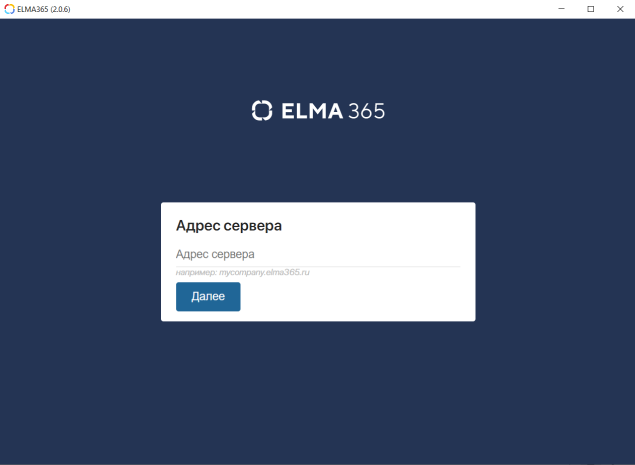
- Укажите свою электронную почту или логин, а также пароль, чтобы войти в систему.
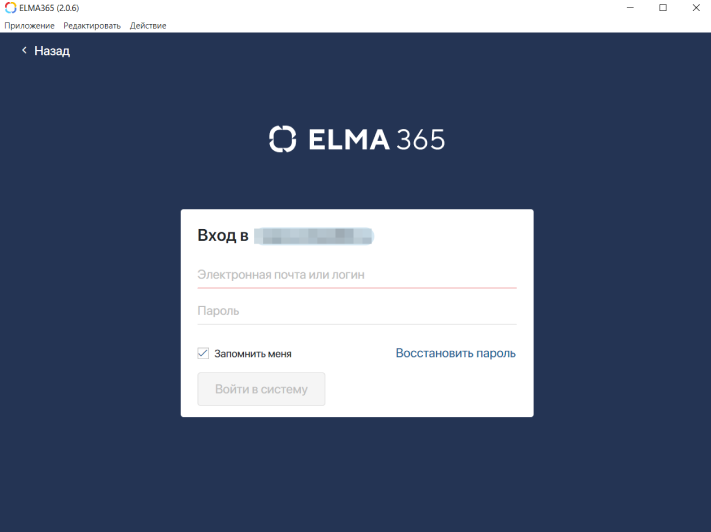
После этого приложение запустится, и вы увидите главную страницу.
Работа с приложением
Приложение ELMA365 позволяет работать в системе при закрытом браузере и своевременно получать оповещения в виде push-уведомлений. Так вы никогда не пропустите важное сообщение.
Для удобства приложение можно свернуть в область уведомлений. При этом оно продолжит работу в фоновом режиме и будет присылать оповещения. Чтобы свернуть приложение, выберите пункт Свернуть в трей.
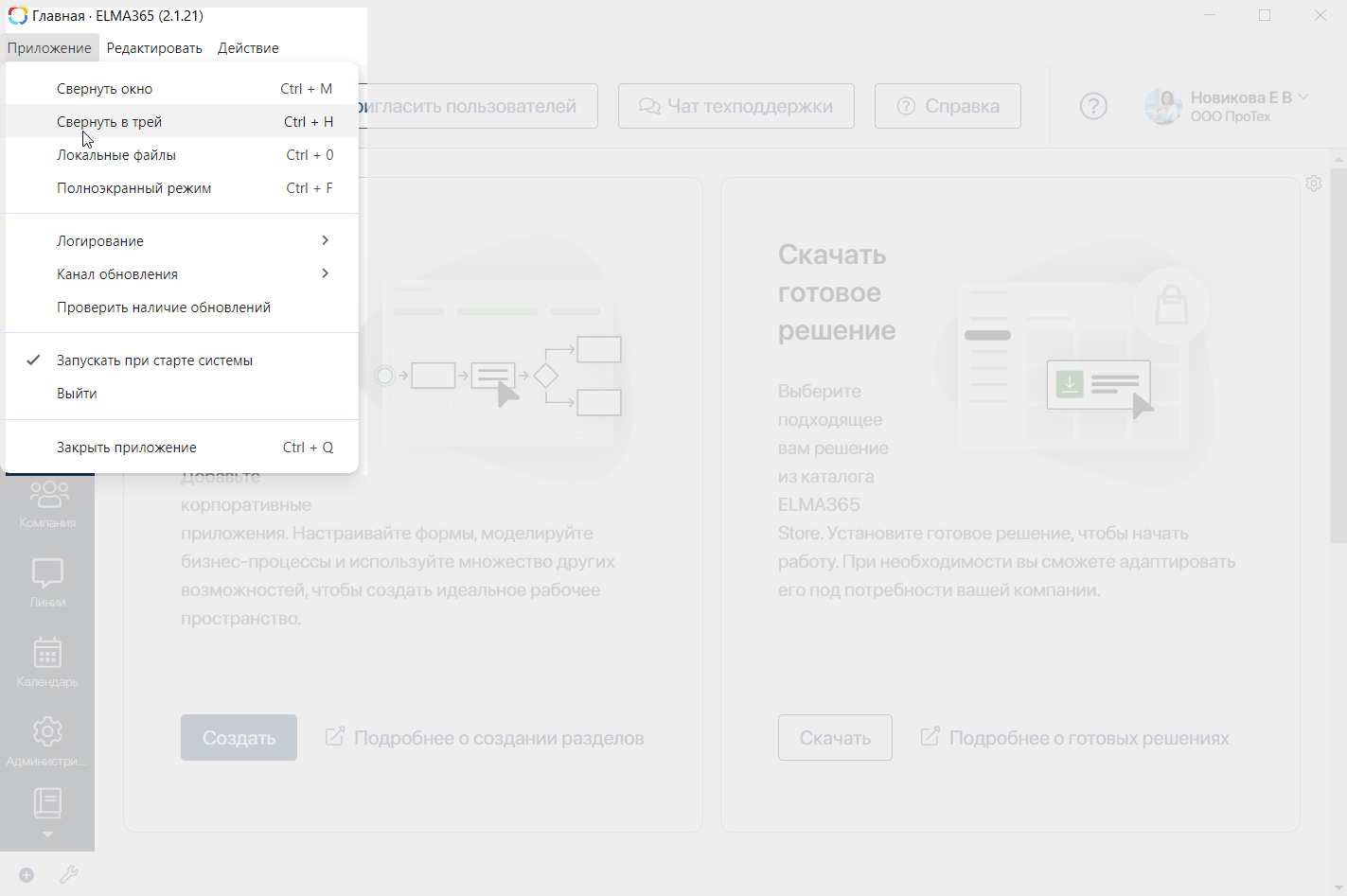
Кроме того, в меню приложения можно выполнить и другие действия:
- свернуть окно;
- посмотреть созданные на компьютере локальные копии файлов и открыть их для редактирования;
- запустить полноэкранный режим;
- просмотреть логи;
- изменить канал обновления, чтобы посмотреть и протестировать более новые версии приложения: Стабильный, Тестирование, Разработка;
- проверить наличие обновлений;
- настроить автоматический запуск приложения при старте операционной системы;
- закрыть приложение;
- выйти из аккаунта, а затем открыть ELMA365 в браузере.